
Как убрать панель задач при просмотре видео
Буквально на днях появилась проблема при просмотре видео не скрывается панель задач. В принципе проблема небольшая, но всё же при просмотре видео это действительно мешает. Притом непонятно, при каких обстоятельствах она перестаёт скрываться, иногда не убирается панель задач, а бывает всё работает, как и полагается.
Эта статья расскажет, как убрать панель задач при просмотре видео в Windows 10. Всё значительно проще, чем кажется, хотя и в Интернете можно найти немного способов данной проблемы. Не можно конкретно ответить на вопрос, какой способ поможет именно Вам, поскольку они все или только один из них сможет решить проблему.
При просмотре видео не скрывается панель задач Windows 10
Первым и главным способом есть вариант перезапуска Вашей операционной системы или же перезапуск проводника. Этот способ актуальный и для предыдущих операционных систем. Мы же рассмотрим, как это сделать на примере последней сборки Windows 10. Итак чтобы перезапустить проводник следуйте следующим шагам:
- Откройте диспетчер задач нажав сочетание клавиш Ctrl+Shift+Esc.
- Перейдите во вкладку Подробности и снимите задачу проводника Explorer.exe.
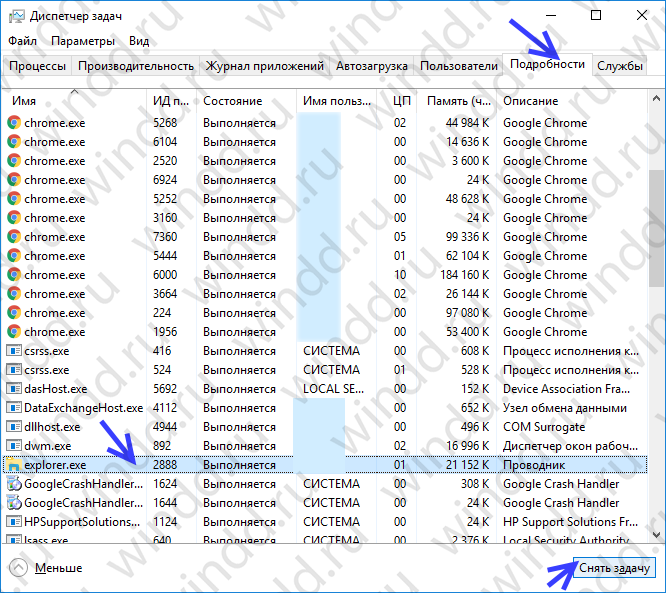
- Дальше подтверждаем завершения процесса Explorer.exe, нажав кнопку Завершить процесс.
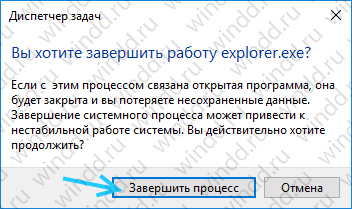
- Следующий шаг будет повторный запуск проводника, в диспетчере задач нажимаем Файл > Запустить новую задачу.

- Теперь в окне создания задачи вводим Explorer или же Explorer.exe и нажимаем ОК.
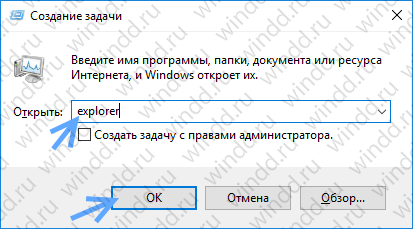
После этих же несложных действий при просмотре видео будет скрываться панель задач автоматически, как и раньше. В большинстве случаев помогает именно перезапуск проводника в Windows 10.
При просмотре видео не убирается панель задач в Windows 10
Хотя первый способ оказался более подходящим, и скорее всего, он Вам только и поможет. Но всё же есть вариант убрать панель задач при просмотре видео другим способом. Не прибегая к перезагрузке компьютера или перезапуска проводника.
- Зайдите в Параметры нажав на Win+I и перейдите в Персонализация > Панель задач.
- Здесь включите пункт Автоматически скрывать панель задач в режиме рабочего стола.
После этих действий панель задач будет убираться автоматически. Минусом этого способа есть то, что она будет убираться автоматически везде, а также будет появляться при наведении на неё курсором мыши.
Если всё же не исчезает панель задач при просмотре видео
Несколько советов для тех кому всё же не помогли предыдущие советы. Несколько более простых способов решения проблемы. Все способы очень простые, но работают далеко не во всех пользователей:
- Закрепление панель задач. В контекстном меню панели задач установите отметку на пункте Закрепить панель задач. После чего снимите ранее установленную отметку. Бывает повторное закрепление панели задач полностью исправляет проблему.
- Сворачивание всех окон. На панели задач в правом нижнем углу есть кнопка позволяющая Свернуть все окна. В списке горячих клавиш на клавиатуре можно найти сочетание Win+D. После сворачивания всех окон заново откройте браузер, в котором смотрите видео.
- Изменение темы оформления. В разделе Параметры > Персонализация > Темы измените тему. Ранее переключение тем производилось с классической панели управления. После изменения темы можно вернуть её обратно и проверить, скрывается ли панель.
Заключение
Очень часто не исчезает панель задач при просмотре видео в Windows 10. Это действительно выводит из себя большинство пользователей. Чем больше иконок на панели задач, тем больше она бросается в глаза. Дополнительно можете попробовать сделать панель задач прозрачной в Windows 10.

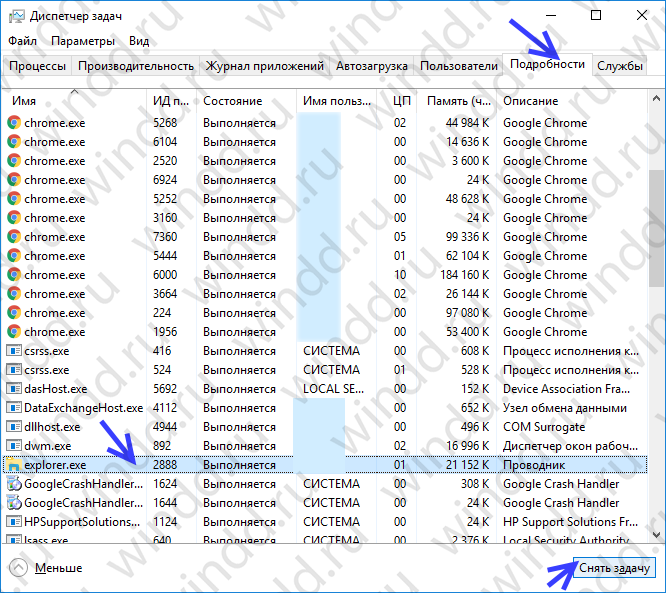
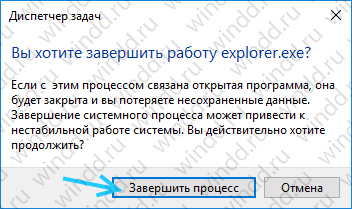

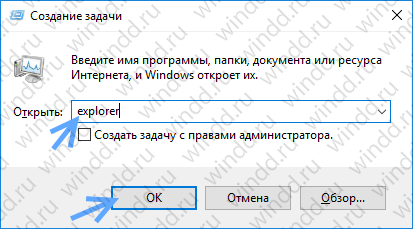
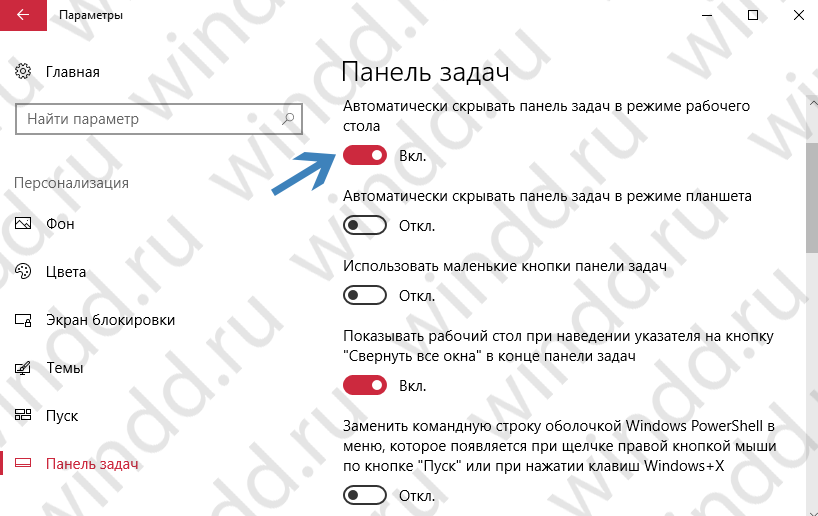

 (5 оценок, среднее: 4,80 из 5)
(5 оценок, среднее: 4,80 из 5)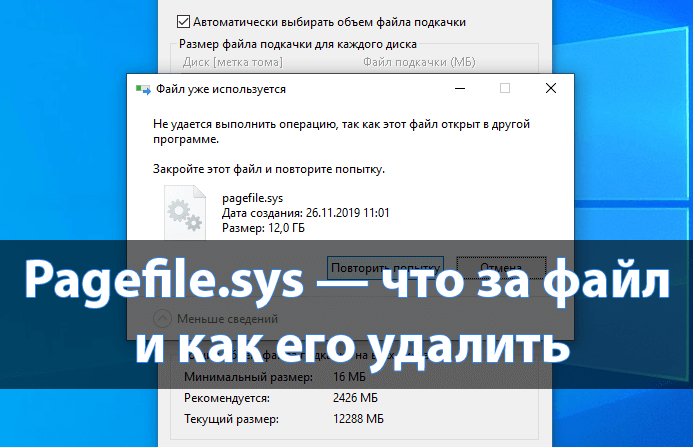
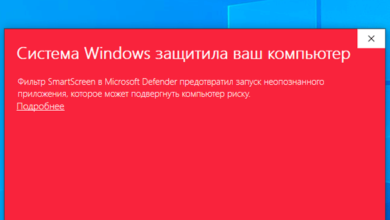

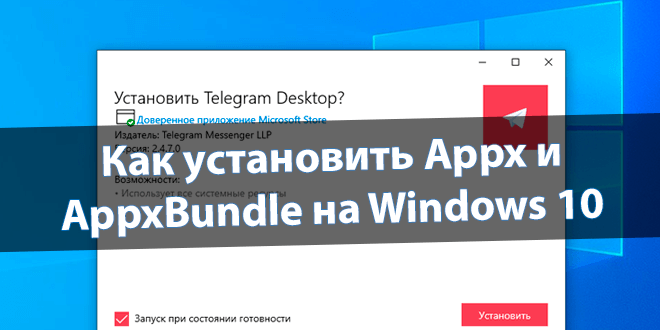
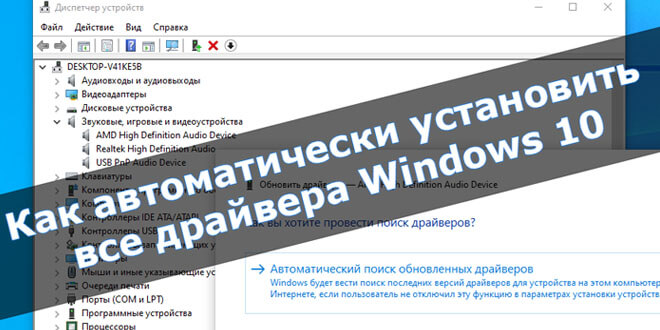
Действительно помогло, и панель задач перестала маячить ! Спасибо большое !!! 🙂
Никакой из этих вариантов мне не помог. При открывании видео во весь экран так же остаётся, но убирается тока при двойном клике по видео, как это решить? если я не хочу откреплять панель задач.
Спасибо реально помогло
перезапуск explorer помог. Спасибо
Простой, быстрый, а главное эффективный способ! Большое спасибо, проблема решилась)
спс, помогло!
Перезапуск explorer помог, Огромное спасибо!
О пасибосы вам!